Après avoir installé Jorani, vous obtenez une base de données contenant :
Dans cette partie nous verrons comment configurer ces objets et en créer de nouveau.
Accessible depuis le menu Admin, puis Liste des types, cet écran permet de créer, supprimer ou renommer des types d'absence. On ne peut pas supprimer le type « compensate » qui est un type système, mais on peut le renommer en « repos compensatoire ». Ce type d'absence est utilisé par le workflow des heures supplémentaires.
Les quelques données par défaut contiennent des libellés en anglais et il est possible que votre organisation emploie d'autres types de congés. Afin de prendre en main l'application, vous pourriez commencer par modifier l'intitulé de ces types d'absence à l'aide de l'icône crayon. Voire créer quelques types supplémentaires (Congés payés, RTT1, RTT2, ancienneté, etc.).
À ne pas confondre avec un contrat de travail, dans Jorani, un contrat définit les dates de début et de fin d'une période annuelle de congés. On peut aussi allouer des droits à congé à ce contrat. Tous les employés attachés à ce contrat bénéficieront de ces droits à congé.
Les jours non travaillés sont aussi spécifiques à un contrat. On créera donc un contrat pour chaque type de planning avec des jours non travaillés différents.
Accessible depuis le menu RH, puis liste des contrats, cette page vous permettra d'effectuer toutes les opérations sur le contrat. À titre d'exemple, créons un contrat dont la période annuelle des congés va du 1er janvier au 31 décembre (vous pouvez également créer un contrat dont la période va du 1er juin au 31 mai de l'année suivante, car Jorani gère ce cas de figure). Voici le résultat à obtenir :
Depuis le menu RH, puis liste des contrats, vous pouvez affecter des jours de congé à l'aide de l'icône d'édition . Cette opération devra être répétée tous les ans. La page contient l'historique de toutes les jours de congé ajoutés à un contrat depuis l'installation de Jorani.
Lorsque l'on clique sur le bouton « ajouter », une fenêtre permet de saisir la ligne de crédit. Le bouton « Courante » permet de recopier les dates de début et de fin de la période annuelle des congés. Le champ « Jours » peut être une valeur négative. Comme nous allons le voir plus tard, c'est ce qui permet de saisir une régularisation. Enfin, le champ « Description » est un commentaire optionnel.
Depuis la page RH, puis liste des contrats, vous pouvez définir les jours non travaillés à l'aide de l'icône calendrier . Cette tâche est essentielle pour le calcul automatique de la durée des demandes d'absence.
On peut définir les week-ends et les jours fériés, mais également les journées ou demi-journées non travaillées d'un contrat à temps partiel.
Pour définir un jour non travaillé, il faut cliquer sur la case correspondante et saisir le titre (description courte) du jour non travaillé. Ce titre est optionnel, mais il sera affiché dans les calendriers. Il ajoute donc plus de clarté. Pour effacer un jour défini comme non travaillé par erreur, il suffit de cliquer à nouveau sur la case et de l'effacer en cliquant sur « Supprimer ».
En ce qui concerne les séries (par exemple les week-ends), il suffit d'appuyer sur le bouton « Série de jours non travaillés », de renseigner les dates de début et de fin, un titre et de valider. Là encore, un bouton « courante » vient à la rescousse afin de remplir les dates de début et de fin automatiquement.
Ces manipulations devront être réalisées tous les ans et pour chaque contrat créé dans Jorani. Cependant, vous avez pu constater que tout se fait en quelques clics.
La création d'un employé peut être effectuée depuis le menu « Admin » ou « RH ». Vous trouverez la description des champs du formulaire de création dans l'article expliquant la création d'un utilisateur.
Je vous propose de créer un employé John DOE dont l'identifiant et le mot de passe seront « jdoe ». Son manager sera Benjamin BALET (soit l'utilisateur par défaut). Son contrat sera celui que nous avons créé précédemment.
Si vous avez saisi une adresse e-mail valide, le nouvel employé recevra un courriel contenant son mot de passe et quelques instructions pour se connecter.
Tout comme nous avons pu ajouter des jours de congé au niveau du contrat, effectuons quelques modifications au niveau de l'employé. Imaginons que cet employé ait pris 4 jours de congé par anticipation en 2014 sur ses congés payés de 2015 et qu'il ait droit à 2 jours de congé d'ancienneté.
Depuis le menu RH, puis liste des employées, repérez l'employé John DOE et faire un clic droit sur la ligne correspondante. Dans le menu contextuel, choisir « crédits congés ».
Une nouvelle fenêtre (similaire à celle que nous avons utilisée pour les contrats) permet de faire nos opérations de gratification et de régularisation. Comme vous le constatez, l'écran est quasiment identique à celui qui permet d'ajouter des jours de congé à un employé. Ils fonctionnent de la même manière.
Pour rattraper les congés de 2014, on peut saisir un nombre négatif de congés payés sur la période en cours (on rappelle que dans notre exemple, les congés vont du 1/1 au 31/12). Ces congés seront déduits de ceux alloués au contrat.
Nous pouvons vérifier notre saisie dans l'écran d'état des congés d'un employé. Depuis le menu RH, puis liste des employées, repérez l'employé John DOE et faire un clic droit sur la ligne correspondante. Dans le menu contextuel, choisir « état des congés ».
La page est riche, mais elle permet d'avoir une vue sur l'ensemble des informations saisies :
Connectez-vous avec le nouvel identifiant (celui de John DOE) et créez votre première demande de congés. Comme vous le constatez, les entrées de menu disponibles sont moindres pour les employées n'ayant pas les droits RH :
Dans le nouvel écran, effectuez les manipulations suivantes :
Jorani vous avertira si une demande existe déjà aux mêmes dates.
Par défaut, le statut est « planifiée », ce qui est comparable à un brouillon. Et tant que le statut n'est pas « demandée », le manager n'est pas notifié de la demande d'absence. Si vous changez le statut à « demandée », le supérieur hiérarchique de l'employé recevra un e-mail de demande avec des liens permettant d'accepter ou de refuser la demande. Le manager peut aussi consulter la liste des demandes adressées depuis le menu « Validation », puis « Liste des demandes ».
Jorani contient toutes les fonctionnalités que l'on peut attendre dans un logiciel de gestion des congés. Pour continuer, vous pourriez vous intéresser aux fonctionnalités suivantes :
Suivez également le Guide de démarrage qui contient la liste des chose à vérifier et à faire pour utiliser Jorani.

Dans Jorani, on peut allouer des crédits de congé au niveau d'un contrat, tous les employés attachés à ce contrat en bénéficieront. Lire »

Un employé peut voir le solde de ses congés et même le solde de la période précédente afin de demander un report de congés. Lire »

Comment installer Jorani sur Ubuntu ? Quel est le mot de passe par défaut ? Voici un tutoriel complet. Lire »
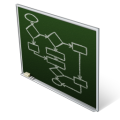
Lorsque les employés créent une nouvelle demande de congé, l'approbation de cette demande suit un processus prédéfini. Lire »

Il est possible de connecter un script ou un programme à Jorani afin d'interagir avec les données de l'application via une API REST Lire »